ansys12.0 udf 编译环境设置
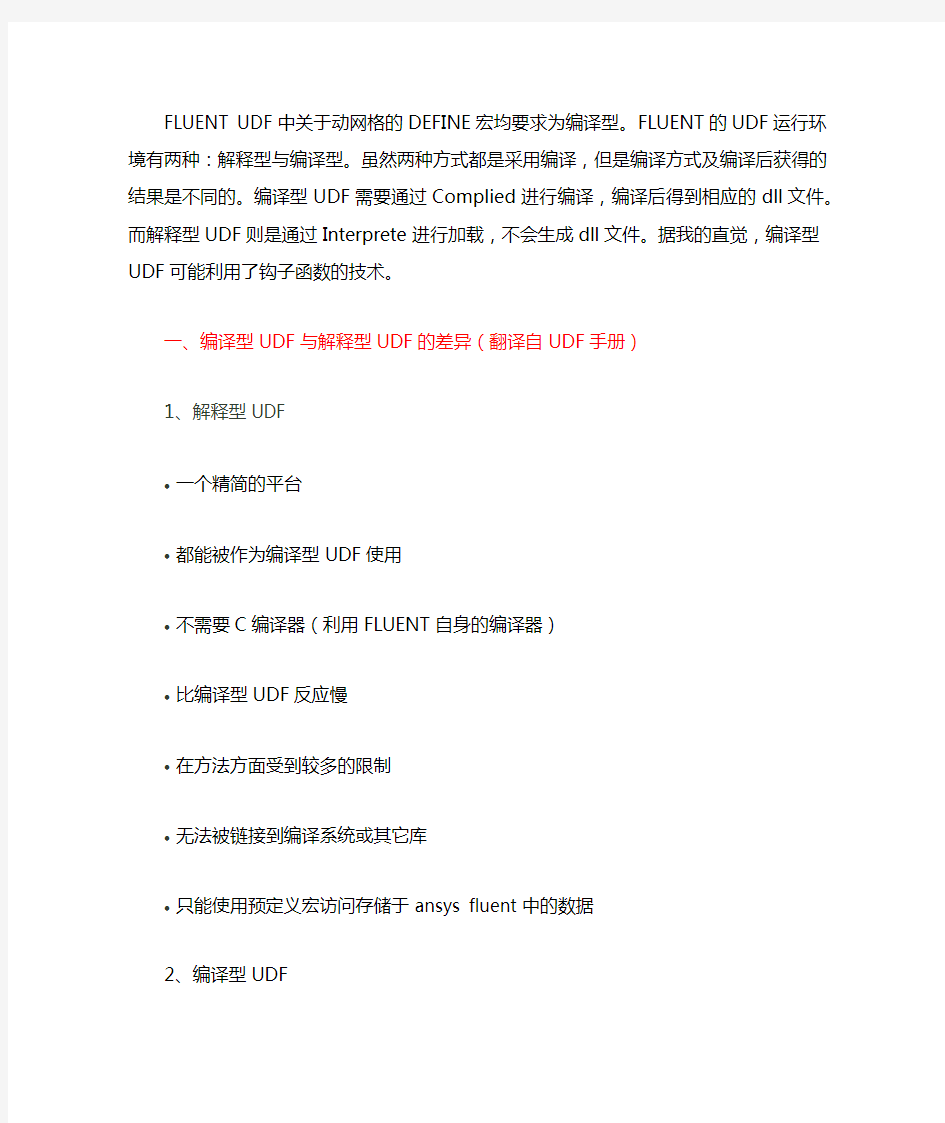
- 1、下载文档前请自行甄别文档内容的完整性,平台不提供额外的编辑、内容补充、找答案等附加服务。
- 2、"仅部分预览"的文档,不可在线预览部分如存在完整性等问题,可反馈申请退款(可完整预览的文档不适用该条件!)。
- 3、如文档侵犯您的权益,请联系客服反馈,我们会尽快为您处理(人工客服工作时间:9:00-18:30)。
FLUENT UDF中关于动网格的DEFINE宏均要求为编译型。FLUENT的UDF 运行环境有两种:解释型与编译型。虽然两种方式都是采用编译,但是编译方式及编译后获得的结果是不同的。编译型UDF需要通过Complied进行编译,编译后得到相应的dll文件。而解释型UDF则是通过Interprete进行加载,不会生成dll文件。据我的直觉,编译型UDF可能利用了钩子函数的技术。
一、编译型UDF与解释型UDF的差异(翻译自UDF手册)
1、解释型UDF
∙一个精简的平台
∙都能被作为编译型UDF使用
∙不需要C编译器(利用FLUENT自身的编译器)
∙比编译型UDF反应慢
∙在方法方面受到较多的限制
∙无法被链接到编译系统或其它库
∙只能使用预定义宏访问存储于ansys fluent中的数据
2、编译型UDF
∙比解释型UDF反应迅速
∙没有诸多C语法限制
∙能够使用其它语言编写的函数
∙当具有一些解释型UDF不能处理的功能时,无法作为解释型UDF使用
3、选取原则
∙对于小型的、简单的功能,使用解释型UDF
∙复杂功能使用编译型UDF。(如具有较大的CPU开销、需要访问公共库)
二、配置UDF编译环境
对于编译型UDF,在fluent中加载时,需要调用C编译器将其编译成DLL 文件。这里的C编译器虽说理论上是没有任何限制的,但是在windows环境下还是推荐使用microsoft visual c++,在linux环境下推荐使用GCC。我们这里只说windows环境下编译环境的配置问题。
visual c++最高版本是6.0,再往后就是microsoft visual studio7.0、8.0、9.0、10.0。其中7.0对应microsoft visual studio2003,8.0对应2005,9.0对应2008,10.0对应2010。在一些老版的fluent中,通常需要配置环境变量。配置环境变量的方法,网络上很多,可以搜索。这里讲的是通过修改udf.bat文件来配置编译环境。
在fluent 12.0之后的版本中,可以通过修改udf.bat文件的方式进行编译环境配置。该文件位于
xx\ANSYS Inc\v140\fluent\ntbin\win64目录下。本人安装的fluent是64bit的,版本为14.0。不同版本的fluent,该文件所处的位置可能不同。大家可以利用windows的文件搜索功能寻找该文件。注意若是安装了icepak,则会有两个udf.bat文件,一定要注意我们只针对fluent目录下的该文件。
我们用记事本打开此文件,由于本机上安装的是microsoft visual studio 2010,因此只需要关注图中橙色线框中的部分。
现在来分析橙色框中的语句。有过DOS经验的人可能嫌我罗嗦,不过我还是要说一下。因为现在有DOS经验的人越来越少了。
(1)第8行:echo是dos中助于在屏幕上写出一段文本。这与c语言中的printf,c#中的Console.WriteLine,JAVA中的System.Print的功能是一样的,只是在屏幕上打出后面一段文字,我们可以忽略了。
(2)第10行:设定MSVC_DEFAULT的值。其实是一个赋值语句。容易理解。一会儿需要动它。
(3)第11行:if exist是判断,判断后面的vcvarsall.bat文件是否存在,若存在,则设置变量MSVC的值。
(4)第12行:判断MSVC是否为空,若不为空,则进入msvc_env100标记行。找到该标记行,其内容位于86~89行。该标记行的内容为:(1)设定msvc_version为100(2)调用vcvarsall.bat文件,利用amd64,因为我安装的fluent版本是64bit,若32bit版本会有所不同。
(5)跳转到ms_c_end行,该行是一个结束标记行。
看起来复杂,其实人们要做的工作很少。用户所要做的仅仅是修改第10行的内容。修改microsoft visual studio的安装路径。若vc是全默认安装,则什么都不需修改,否则改为正确的路径。如本机的microsoft studio安装在
d:\program files目录下,只需将第10行修改为:
set MSVC_DEFAULT=D:\Program Files\Microsoft Visual Studio 10.0
就可以了。
剩下要做的工作是:在fluent启动面板中勾选Environment标签页下的setup compilation Environment for UDF选项。该选项默认是选中的,且不同的版本该选项所处的位置可能有所不同。
三、总结
配置12.0以上fluent UDF编译环境,需要进行的工作:
(1)找到fluent安装目录下的udf.bat文件
(2)打开udf.bat文件,修改对应本机安装的microsoft visual studio版本的路径
OK了!这种方式配置UDF编译环境不需要考虑计算机的操作系统。
本文得益于天乐树网友博文
/s/blog_4a0a8b5d0100uqht.html,在此表示感谢。
